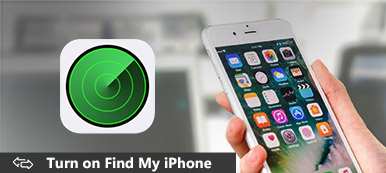“查找”(以前称为“查找我的 iPhone”或“查找我的 iPad”)是 iOS 设备上的一项有用功能。 设置完成后,用户可以在地图上实时远程定位他们的设备,并擦除他们的 iPhone 或 iPad。 但是,此功能与另一个称为激活锁的功能相关联,该功能可防止其他人恢复或重置您的设备。 因此,你必须 关闭“查找我的iPhone” 有时。
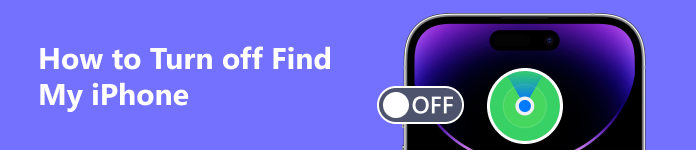
- 第 1 部分:何时需要关闭“查找我的 iPhone”
- 第 2 部分:如何在“设置”中关闭“查找我的 iPhone”
- 第 3 部分:如何关闭 iCloud 上的“查找我的 iPhone”
- 第 4 部分:如何禁用从另一台 iDevice 查找我的 iPhone
- 第 5 部分。忘记密码时如何关闭“查找我的 iPhone”
- 第 6 部分:有关如何关闭“查找我的 iPhone”的常见问题解答
第 1 部分:何时需要关闭“查找我的 iPhone”
如前所述,只要您启用“查找我”、“查找我的 iPhone”或“查找我的 iPad”,激活锁就会自动打开。 在某些情况下,您必须关闭设备上的“查找我的 iPhone”才能解锁激活锁:
- 1. 将备份恢复到您的 iPhone。
- 2. 将您的设备重置为出厂设置。
- 3. 在 Apple Store 维修您的 iPhone。
- 4. 在您的 iPhone 上登录另一个 Apple ID。
- 5. 将您的设备出售或赠送给其他人。
请记住,“查找我的 iPhone”是定位丢失或被盗设备的重要功能。 它可以找回您的设备。 如果您的手机在线,您可以在地图上找到该设备。 它允许您播放声音来获取位置。 此外,该功能还包括激活锁。 当您禁用“查找我的 iPhone/iPad”时,您将失去所有这些功能。 这会使您的设备更难恢复。
第 2 部分:如何在“设置”中关闭“查找我的 iPhone”
自 iOS 13 起,Apple 将“查找我的 iPhone/iPad”更新为“查找我的”。 它成为一个独立的功能。 换句话说,如何在旧系统上禁用“查找我的 iPhone”有点不同。
如何在 iOS 13/14/15/16/17 或更高版本上关闭“查找我的 iPhone”
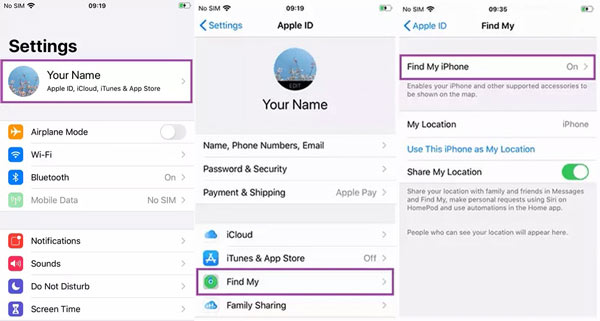
转到“设置”应用,然后点按您的个人资料。
前往 找到我的 标签,然后点击 查找我的iPhone.
接下来,关闭旁边的开关 查找我的iPhone。 如果出现提示,请输入您的 Apple ID 密码,然后按 关闭 确认您的动作。
如何在 iOS 12 或更早版本上禁用“查找我的 iPhone”
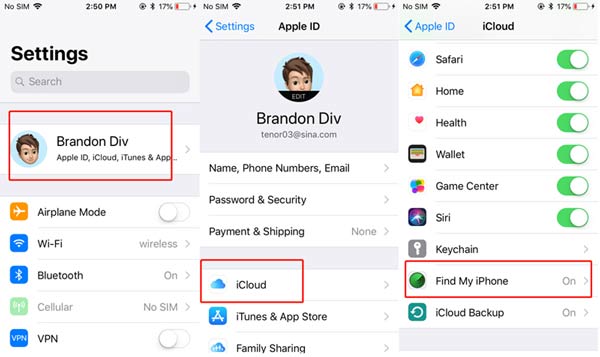
要在 iOS 12 或更早版本上注销“查找我的 iPhone”,请打开“设置”应用。
点按您的个人资料,转到 iCloud的 选项卡,向下滚动并找到 查找我的iPhone 在底部。
关闭开关,输入您的 Apple ID 密码,然后按 关闭.
第 3 部分:如何关闭 iCloud 上的“查找我的 iPhone”
我可以从我的计算机(如笔记本电脑)中关闭“查找我的 iPhone”吗? 答案是肯定的。 您可以访问 iCloud 客户端,并通过移除设备来注销该功能。 而且,这种方式不需要你手中有iOS设备。
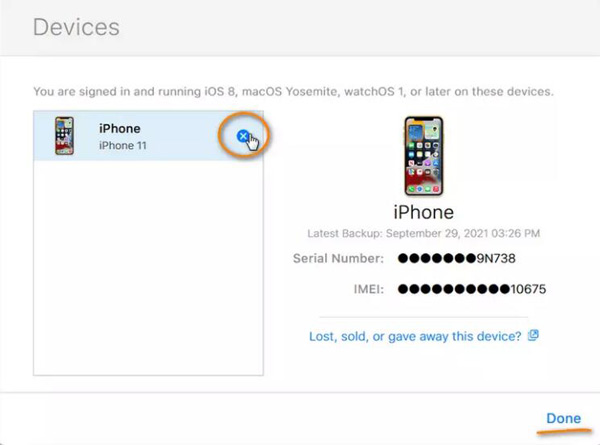
在计算机上打开 iCloud 应用程序或客户端。 您可以在 Mac 上的“应用程序”文件夹中找到它,或者从 Apple 网站免费将其安装到您的 PC 上。
登录与您的 iPhone 关联的 iCloud 帐户。
在MyCAD中点击 软件更新 帐户设置,然后前往 我的设备。 然后通过点击从列表中删除您的 iPhone 或 iPad 蓝十字 按钮。 打 完成 按钮。
备注:这样可以从手机中注销“查找我的 iPhone”、iCloud 帐户和 Apple ID。
第 4 部分:如何禁用从另一台 iDevice 查找我的 iPhone
目前,“查找我的 iPhone”已成为一项名为“查找我”的独立功能。 如果您无法访问您的 iPhone,您可以在“查找我的”应用程序中从其他 iOS 设备注销“查找我的 iPhone”功能。
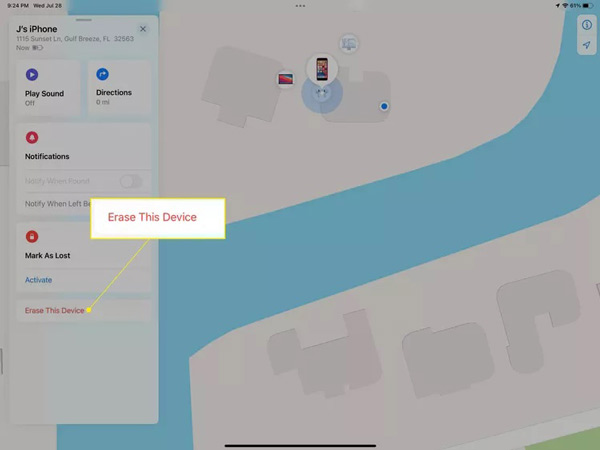
在您朋友的 iOS 设备上打开“查找我的”应用,登录您的 iCloud 帐户,然后轻点 设备.
向上滑动菜单,然后在列表中选择您的 iPhone。 然后再次向上滑动菜单栏,然后点击 擦除此设备.
敲打 继续,然后按照屏幕上的说明完成该过程。 然后查找我的 iPhone,您的所有帐户都将从您的手机中删除。
第 5 部分。忘记密码时如何关闭“查找我的 iPhone”
无论是通过手机还是电脑关闭“查找我的 iPhone”,您都需要 Apple ID 和密码。 从官方角度来看,你不能这样做。 但是,一些强大的工具可以满足您的需求,例如 Apeaksoft iOS解锁器。 它允许您从移动设备中删除 Apple ID 和 iCloud 帐户以及“查找我的 iPhone”,而无需密码。

4,000,000+ 下载
如何禁用“无需密码查找我的 iPhone”
连接你的iPhone
将最佳的“查找我的 iPhone”删除工具安装到计算机上后,启动它。 然后切换到 删除Apple ID 模式。 使用 Lightning 线缆将您的 iPhone 连接到同一台机器,然后单击 Start 开始 按钮继续前进。

查看信息
在 iOS 11.3 及更早版本上,您需要转到“设置”应用程序,点击 重设,并选择 复位所有设置。 然后软件就会自动运行。
对于 iOS 11.4 及更高版本,请确保您已在手机上启用双因素身份验证。 您可以在“设置”应用程序中进行设置,点击您的个人资料,然后前往 密码和安全,并启用 双因素认证。 接下来,输入 0000 放入框中,然后检查您的 iPhone 信息。 然后点击 Start 开始 按钮下载相应的固件。

删除“查找我的 iPhone”
然后您将看到删除屏幕。 进入 0000,然后点击 解锁 按钮。 最后,点击 OK 该过程完成后按钮。
 您可能还感兴趣:
您可能还感兴趣:第 6 部分:有关如何关闭“查找我的 iPhone”的常见问题解答
“查找我的 iPhone”如何工作?
“查找我的 iPhone”功能可帮助您找到您的 iPhone 并发出响亮的警报。 这样您就可以在世界任何地方找到您的手机。 此功能可以在桌面上使用,甚至可以在其他 iOS 设备上使用。
如何启用“查找我的iPhone”?
转到“设置”应用程序,点击您的名字,然后按 找到我的,然后找到 查找我的iPhone。 通过切换开关来打开此功能。
即使手机没电了,“查找我的 iPhone”仍然有效吗?
是的。 当您的手机没电或离线时,“查找我的 iPhone”将显示您的 iPhone 在电池耗尽之前的最后位置。 在 iPhone 连接到 Wi-Fi 网络或蜂窝数据之前,您将无法获得当前的实时位置。
结论
本指南讨论了如何 关闭“查找我的iPhone” 在您的手机或计算机上。 当您需要注册另一个 Apple ID、恢复或重置您的设备时,请按照我们的指南快速完成工作。 Apeaksoft iOS Unlocker 使您无需密码即可完成这项工作。 如果您对此主题还有其他疑问,请随时在本文下方留言与我们联系。